LibreOffice je skutečně robustní aplikace s rozsáhlými možnostmi. Jednou z pozoruhodných funkcí je schopnost pracovat s kancelářskými dokumenty Libre vzdáleně. Tato funkce dálkové správy umožňuje spolupráci v rámci tohoto kancelářského balíku, což mu umožňuje konkurovat ostatním nástrojům pro spolupráci, jako jsou Google Workspace a Microsoft Office.
POZOR: Přejděte dolů a podívejte se na video tutoriál na konci tohoto článku.
Ačkoli se funkce vzdáleného přístupu zdá být jednoduchá, pro běžného uživatele může být obtížné ji nastavit. Proto se v tomto článku podíváme na různé způsoby, jak mohou uživatelé vzdáleně upravovat dokumenty LibreOffice. Pro sledování tohoto návodu budete potřebovat stávající dokumenty LibreOffice (ideálně ve formátu ODT) uložené na Disku Google, sdílení Samba, FTP serveru nebo SSH připojení.
Disk Google
Umožnění vzdáleného přístupu k souborům LibreOffice přes cloudové připojení Google je skvělé, zvláště když ne každý má vlastní server. Pro načtení vzdáleného dokumentu ze svého Google účtu postupujte takto.
Nejprve otevřete aplikaci LibreOffice, kterou chcete použít. Mějte na paměti, že každý program z balíku může číst vzdálené položky, nejen Writer. Po otevření aplikace klikněte na nabídku „Soubor“. V nabídce „Soubor“ klikněte na možnost „Otevřít vzdálený soubor“. Sekce „Vzdálené soubory“ v LibreOffice je místem, kde uživatelé zadávají veškeré informace o připojení, aby LibreOffice správně načetl data.
V tomto případě budeme muset v části „Přidat službu“ vybrat možnost Disk Google. Zadejte své uživatelské jméno a heslo pro Google. Nezapomeňte také zaškrtnout možnost „Zapamatovat heslo“, pokud nechcete tyto údaje zadávat znovu.
Pokud je připojení k Disku Google v LibreOffice úspěšné, zobrazí se všechny soubory ve vašem Google účtu. Projděte si je a vyhledejte jakékoli dokumenty kompatibilní s LibreOffice (ODT, PDF, DOCX atd.). Pomocí průzkumníka souborů poklepejte na vzdálený soubor a LibreOffice jej načte přímo z internetu.
Nyní můžete dokument upravovat a používat Disk Google jako zprostředkovatele pro LibreOffice. Chcete spolupracovat na úpravách? Sdílejte dokument prostřednictvím Disku Google s přítelem a požádejte ho, aby také připojil svůj účet. Budou moci do dokumentu přispívat.
Sdílení Samba/Windows
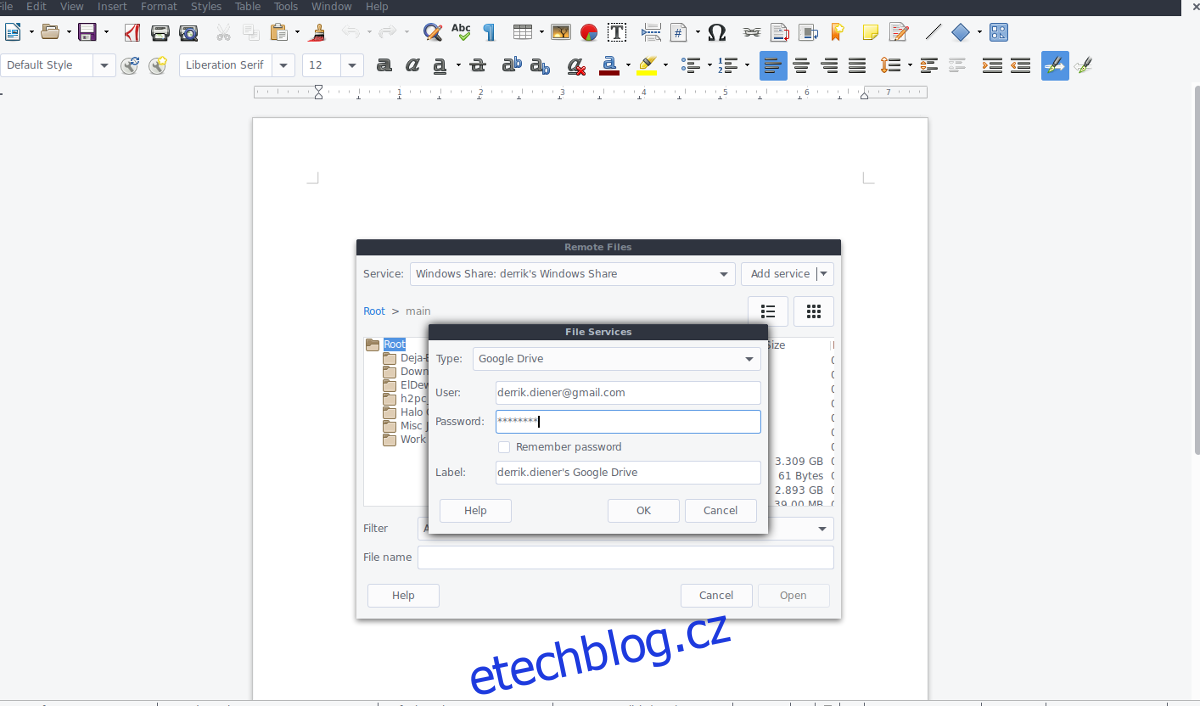
Pokud máte domácí server, je pravděpodobné, že používá Sambu. Používání Samby má smysl, protože je to univerzální systém pro sdílení souborů a snadno spolupracuje s Windows, Mac a Linuxem. Sdílení dokumentů v místní síti pomocí Samby je s LibreOffice poměrně snadné. Zde je návod, jak na to. Nejprve klikněte na „Soubor“ a vyberte „Otevřít vzdálený soubor“.
Vyberte „Přidat služby“ a najděte „Sdílení Windows“. V kolonce hostitele vymažte URL a napište IP adresu nebo název hostitele vzdáleného souborového serveru Samba. Například, abych použil svůj server Ubuntu s LibreOffice, bych napsal „ubuntu-server“.
Dále do kolonky „Sdílení“ napište název sdílené položky. Nejste si jisti, co je sdílené? Otevřete „Síť“ v průzkumníku souborů a vyhledejte sdílení Samby. Například, abych získal přístup k souborům ve sdílené složce s názvem „Main“ na mém serveru Ubuntu, bych do „Sdílení“ napsal „main“.
V sekci „Uživatel“ vyplňte uživatelské jméno, které se obvykle používá pro připojení k Sambě. Nemáte uživatelské jméno? Nechte toto pole prázdné a LibreOffice by měl použít postup „pouze pro hosty“, který Samba nastavila.
Po připojení ke sdílené složce Samba/Windows budete moci procházet všechny dokumenty kompatibilní s LibreOffice. Poklepáním na kterýkoli z nich jej otevřete.
FTP
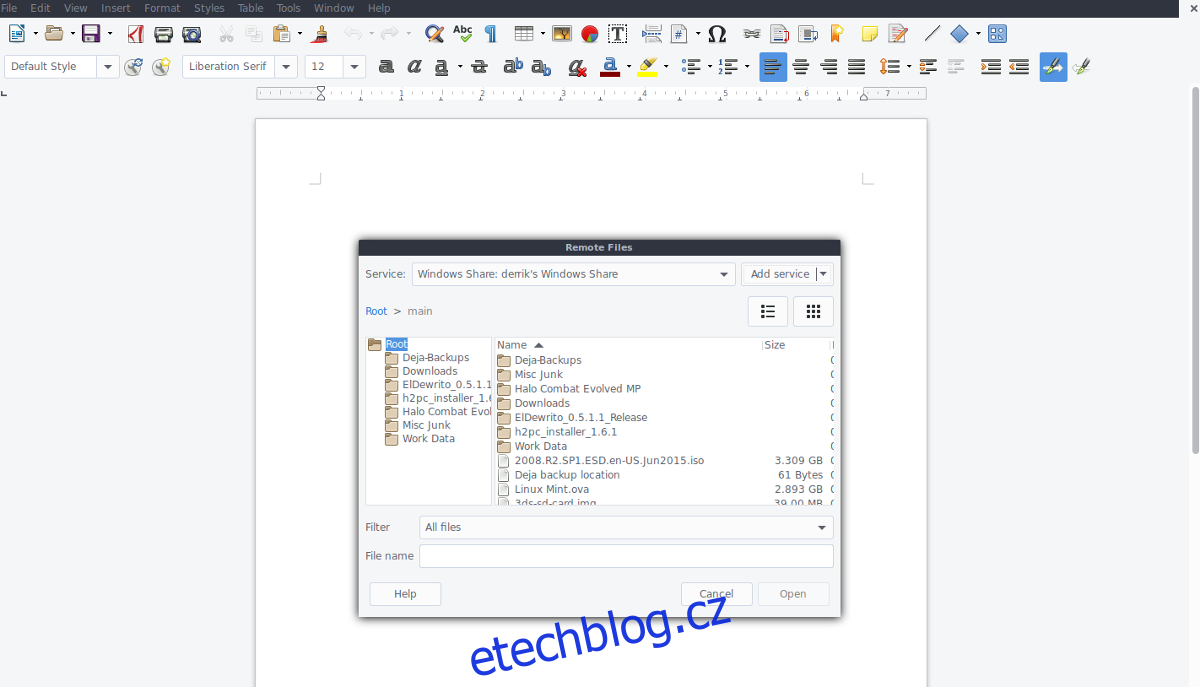
LibreOffice Remote podporuje FTP. I když je FTP starší protokol, stále má své využití, zejména pokud váš server nebo počítač není dost výkonný pro provozování Samby. Pro připojení přes FTP otevřete aplikaci LibreOffice, vyberte „Soubor“ a poté „Otevřít vzdálený soubor“ a následně „Přidat službu“. V nabídce „Přidat službu“ zvolte možnost FTP.
Zadejte IP adresu nebo název hostitele FTP serveru a poté své uživatelské jméno a heslo pro FTP. Ponechte port 21, protože většina FTP serverů má tendenci používat výchozí nastavení. Pokud se připojení nezdaří, možná budete muset zjistit, na jakém alternativním portu server běží, a zadat jej do nastavení připojení.
Pokud se připojení k FTP úspěšně naváže, budete moci vzdáleně otevírat dokumenty LibreOffice pomocí průzkumníka souborů. Chcete-li spolupracovat na úpravách, řekněte ostatním, aby se připojili ke stejnému FTP serveru a upravovali stejný dokument.
SSH
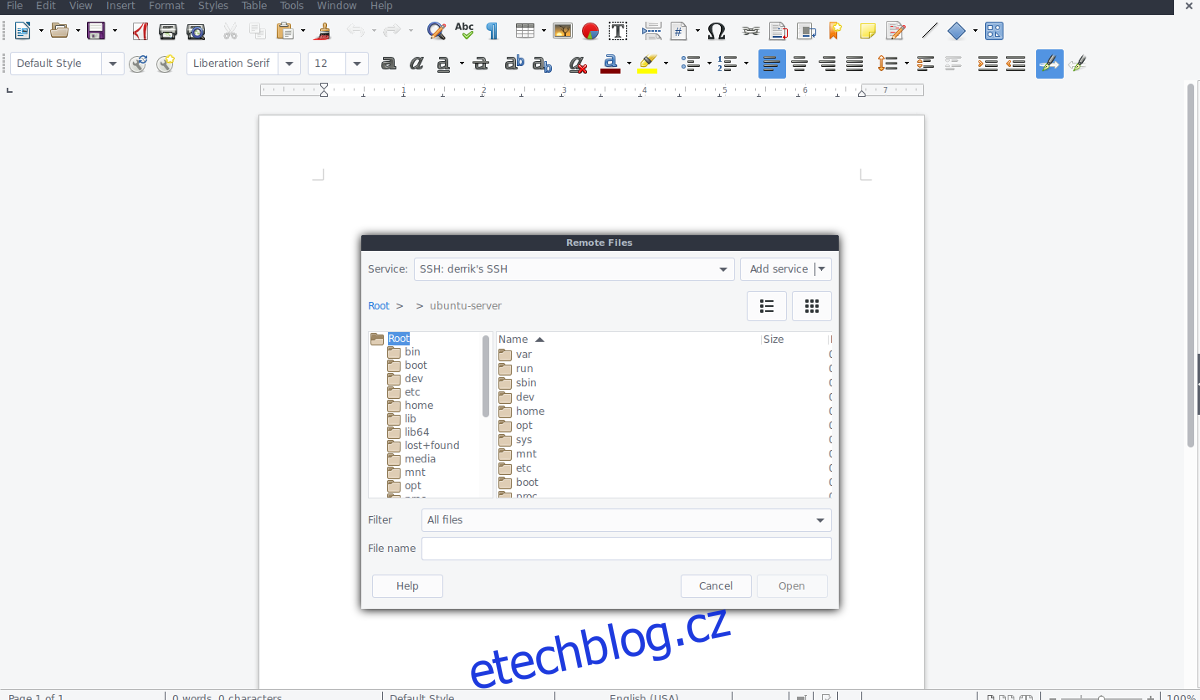
Připojení k dalším počítačům s Linuxem pomocí SSH je skvělý způsob, jak vzdáleně přistupovat k souborům bez nutnosti serveru. Pokud máte dokument LibreOffice na jednom počítači a potřebujete k němu přistupovat z jiného, je to dobrá volba. Pro nastavení klikněte na „Soubor“, poté na „Otevřít vzdálený soubor“ a „Přidat službu“. V rozevírací nabídce vyberte „SSH“.
Poznámka: Než bude moci vzdálený počítač přijmout připojení přes LibreOffice, budete muset na vzdáleném počítači nastavit SSH.
Vyplňte název hostitele vzdáleného počítače ve vaší síti (nebo internetu). Například, abych se dostal k dokumentům na svém notebooku v LibreOffice přes SSH, zadám do sekce „Host“ „debian-laptop“ a do uživatelské sekce „derrik“.
Pokud se SSH úspěšně připojí k LibreOffice, použijte průzkumníka souborů k otevření vzdálených dokumentů.